如何手机连接网络到电脑?手机如何使用蓝牙连接电脑网络?在现代社会中手机已经成为我们生活中不可或缺的一部分,随着科技的不断发展,手机不仅可以用来打电话发短信,还可以连接网络,进行各种操作。而通过蓝牙技术,我们还可以将手机与电脑连接,实现网络共享。接下来让我们一起来探讨一下手机如何连接电脑网络的方法。
手机如何使用蓝牙连接电脑网络
方法如下:
1.首先,在电脑右下角打开网络和共享中心,选择管理无线网络。如图所示
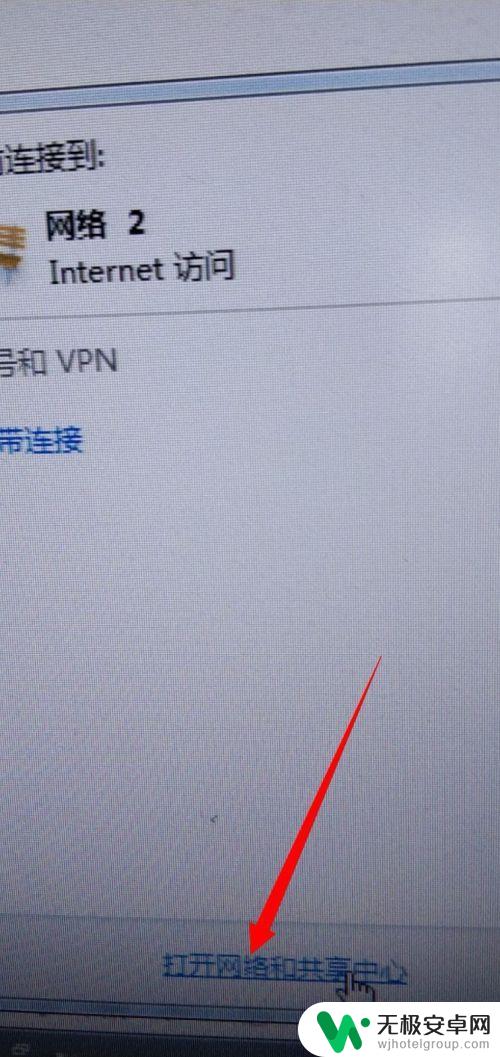
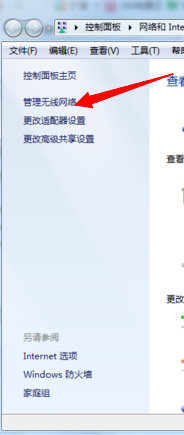
2.然后,选择添加,点击进去,再点击创建临时网络。如图所示
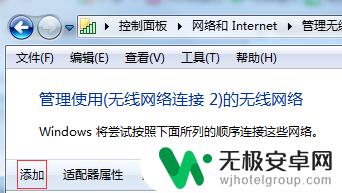
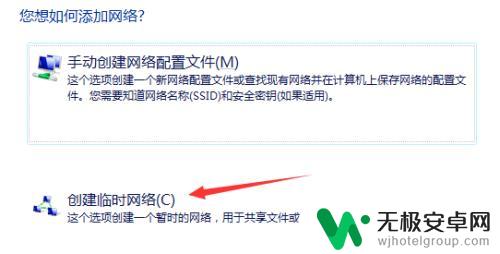
3.接下来,输入网络名,安全类型选择WEP,安全密钥为10位数字,保存,下一步。如图所示
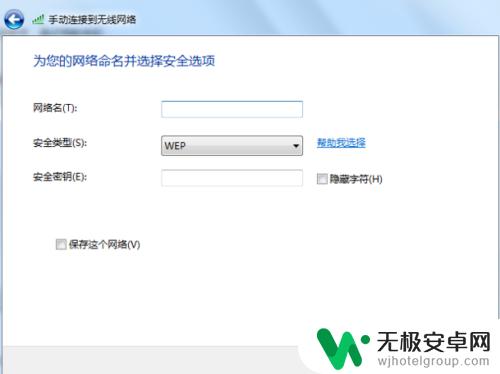
4.最后,选择更改适配器设置。鼠标右键点击本地连接,选择属性,共享,无线网络连接,允许其他网络,设置完成以后,手机就可以连接上电脑的网络了。如图所示。
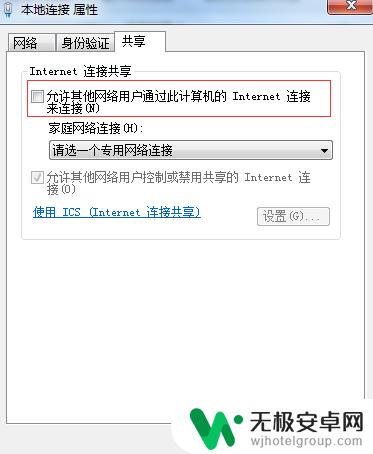
以上就是手机连接电脑上网的全部内容,需要的用户可以按照以上步骤进行操作,希望对大家有所帮助。











